Upozornění ve OneNotu 2013, když je poznámkový blok v offline umístění
Příznaky
Když Microsoft OneNote 2013 zjistí poznámkový blok, který je v offline umístění (například offline složku vytvořenou intelliMirrorem), zobrazí se na informačním panelu následující zpráva:
Tento poznámkový blok se nemusí správně synchronizovat, protože v této složce jsou povolené offline soubory Windows. Kliknutím sem nasdílíte tento poznámkový blok do nového umístění nebo vypněte offline soubory Windows v tomto poznámkovém bloku a restartujte OneNote.
Po kliknutí na tuto zprávu se zobrazí následující zpráva:
Pokud ho chcete sdílet s konkrétními lidmi, umístěte ho prosím na OneDrive nebo SharePoint.
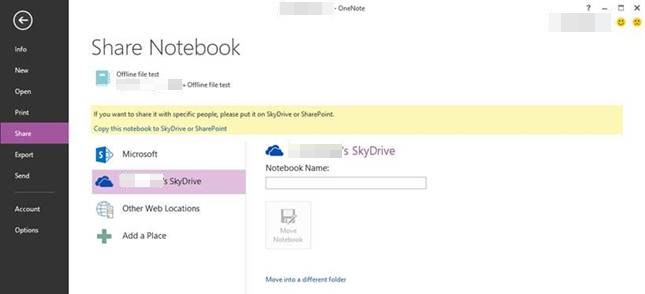
Příčina
Offline soubory Windows poskytují přístup ke sdíleným síťovým složkám v mezipaměti, když jste offline. OneNote má také vlastní mezipaměť, která mu umožňuje pracovat offline a provádět automatické úpravy, synchronizaci a slučování pro více uživatelů. Nedoporučujeme používat tyto metody ukládání do mezipaměti společně. To platí od OneNotu 2007. Zpráva na informačním panelu je ale ve OneNotu 2013 nová. Upozorňuje uživatele, že to může způsobit problémy se synchronizací.
Když OneNote 2013 zjistí, že je poznámkový blok v umístění offline složky, zobrazí se zpráva na informačním panelu, která je uvedená v části Příznaky. Zprávu informačního panelu můžete zakázat pomocí klíče registru. (Viz část Další informace.) Nedoporučujeme to ale dělat, protože při použití offline složky i vlastní mezipaměti OneNotu (jako jsou soubory Windows Offline) můžete narazit na problémy. Když to uděláte, může to způsobit například následující problémy:
- Duplicitní kopie oddílů mohou být vytvořeny, pokud jsou tyto oddíly upraveny z více než jednoho počítače.
- Úpravy provedené na jednom počítači se nezobrazí nebo se ztratí.
Další informace najdete v položce 4 části "Postup řešení potíží" v následujícím blogovém příspěvku:
Sdílené poznámkové bloky OneNotu – Možnosti a řešení potíží – Část 1: Sdílené složky Windows
Řešení
Pokud chcete tento problém vyřešit, přesuňte poznámkový blok z aktuálního umístění souboru do umístění, které nemá povolené offline složky.
Poznámka
Doporučujeme nejprve synchronizovat poznámkový blok. Uděláte to tak, že stisknete shift+F9.
Pokud chcete poznámkový blok přesunout, proveďte jednu z následujících akcí:
- V nabídce Soubor klikněte na Sdílet a potom klikněte na Kopírovat tento poznámkový blok na OneDrive nebo SharePoint.
- Klikněte pravým tlačítkem na poznámkový blok, klikněte na Vlastnosti a potom klikněte na Změnit umístění.
Další informace
Upozornění
Použijete-li Editor registru nesprávně, můžete způsobit vážné problémy, které mohou vyžadovat přeinstalování operačního systému. Microsoft nemůže zaručit, že vyřešíte problémy, které jsou výsledkem nesprávného používání Editor registru. Editor registru používáte na vlastní nebezpečí.
Chcete-li zakázat upozornění informačního panelu, nastavte následující hodnotu registru:
Klíč registru: HKEY_CURRENT_USER\Software\Microsoft\Office\15.0\OneNote\Options
Název: DisableCSCInfobar
Typ hodnoty: REG_DWORD
Údaj hodnoty: 1
Váš názor
Připravujeme: V průběhu roku 2024 budeme postupně vyřazovat problémy z GitHub coby mechanismus zpětné vazby pro obsah a nahrazovat ho novým systémem zpětné vazby. Další informace naleznete v tématu: https://aka.ms/ContentUserFeedback.
Odeslat a zobrazit názory pro